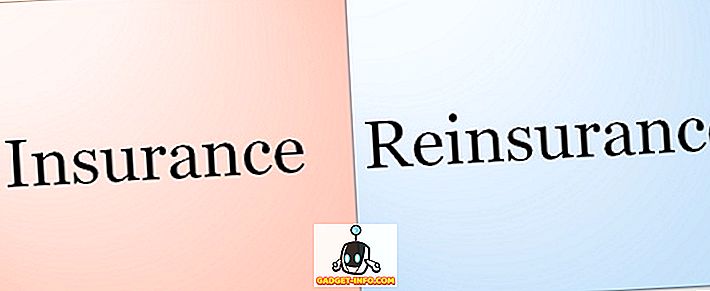Amikor virtuális gépet futtat a VirtualBox-ban, mindig van egy keret a virtuális gép asztala körül, a tetején lévő menüsor és az alsó állapotsor.

A menüsor és az állapotsor megakadályozza a maximális felbontás futtatását (kivéve, ha zökkenőmentes üzemmódot használ). Ha egy kis képernyővel rendelkező számítógépet használ, például egy laptopot, a képernyőn az ingatlan nagyon korlátozott, és meg kell követelni minden centiméternyi helyet.
Van egy hack, amely lehetővé teszi, hogy kikapcsolja a menüsort és az állapotsorot, és a virtuális gépet a maximális felbontásban futtassa.
MEGJEGYZÉS: Ha ezt a hacket alkalmazza, győződjön meg róla, hogy nincsenek virtuális gépek.
Nyisson meg egy parancssort (Windows) vagy egy terminálablakot (Linux), és írja be a következő parancsot:
C: Program fájlok Oracle VirtualBox VoxManage.exe setextradata globális GUI / Testreszabások noMenuBar, noStatusBar
MEGJEGYZÉS: A VBoxManage.exe elérési útja eltérő lehet a számítógépén, különösen a Linuxon. Használja a megfelelő útvonalat. Győződjön meg róla, hogy az idézeteket a végrehajtható fájl elérési útja körül használja, ha az útvonal nevében szóköz van.

A menüsornak és az állapotsornak most el kell mennie.

A menüsor és az állapotsor elrejtése miatt hasznos lehet néhány VirtualBox billentyűparancs megismerése, így gyorsan elérheti a menüopciókat.
A VirtualBox menü opcióinak megjelenítéséhez nyomja meg a Host gombot és a billentyűzet kezdőgombját. Amikor elérhető az állapotsor, a virtuális gép ablakának jobb alsó sarkában megjelenik a Host gomb.

A menüopciók mindegyikhez a felsorolt billentyűparancsokkal jelennek meg.

A menüsor és az állapotsor ismételt megjelenítéséhez írja be a következő parancsot a parancssorba vagy a terminálablakba:
C: Program fájlok Oracle VirtualBox VoxManage.exe setextradata globális GUI / Customizations menüBar, StatusBar

Ismét ne felejtsük el használni a futtatható fájl megfelelő elérési útját. Élvez!